오늘은 애프터 이펙트의 effects에 대해 배워 보았다. 사진, 영상 등에 다양한 효과를 주어서 새로운 느낌을 주는 방법들이었는데 원본 사진, 영상에 adjust layer를 입혀서 효과를 줄 수 있었다. effects는 상단에 메뉴가 별로도 있었고 이번 강의에서는 대표적으로 blur, color correction, distort, generate, simulation, stylize, mix 영역에서 주로 사용되는 effects에 대해 살펴보았다. 첫 번째로 blur 계열은 흐릿하게 만들어 주는 효과들이 많았는데 어도비 제품에서 유명한 가우시안 블러나, 채널 블러 등이 있었다. color correction 계열은 색을 조절할 수 있는 효과들이 많았는데 블랙 & 화이트로 바꿔서 조절하는 것이나 채도, 명도를 그래프 형식으로 쉽게 조절할 수 있는 것들이 있었다. 다음으로 distort는 왜곡이 많이 발생하는 효과들이 많았다. 이 계열을 잘 활용한다면 재미있는 효과를 만들 수 있을 것이라고 생각했다.
다음 강의는 color corrction으로 색보정하는 방법에 대해 배워 보았다. 첫 번째로는 lumitri color 효과를 사용해서 사진, 영상 속의 원하는 색만 바꿀 수 있었다. 콘솔창이 그래프와 원형으로 되어 있어서 직관적으로 편집하기가 쉬웠고 내가 바꾸고 싶은 색만 변경되는게 놀라웠다. 다음으로는 leave color 효과를 사용해서 내가 원하는 색만 남기고 흑백으로 지우는 방법도 있었다. 남길 원하는 색을 선택하고 보다 자연스러운 결과를 위해 엣지부분이나 소프트 영역을 조절하니 이쁘게 결과물이 나오는 것을 확인할 수 있었다.
마지막 강의는 color gradient 효과로 영상에 감성을 입히는 방법에 대해 배웠다. 이번 강의에서 사용된 효과는 4-color gradient였는데 효과를 적용하니 4가지 구역에 색깔이 생겼다. 그리고 이 색은 포인트가 있고 원한다면 키프레임을 만들고 포지션을 변경하여 애니메이션 효과도 줄 수 있었다. 그리고 블랜드와 오퍼시티 값을 조절하여 원하는 정도로 변경할 수 있었다. 이런 4-color gradient는 사진, 영상에 내가 주고 싶은 느낌을 보다 더 살리기 위해 많이 사용한다고 말씀하셨다. 그리고 저번 시간에 배웠던 나비를 가지고 와서 모션 캡쳐를 통해 나비가 움직이는 경로를 만들고 경로를 따라 4-color gradient가 따라가는 효과까지 만들어 보았다.
오늘 배운 내용을 통해 사진, 영상의 원본도 중요하지만, 그것 못지않게 후처리나 효과가 엄청 중요하다는 사실을 알게 되었다. 오늘 배운 내용을 잘 익히고 복습해서 원하는 결과물을 만들 수 있게 노력해야겠다.
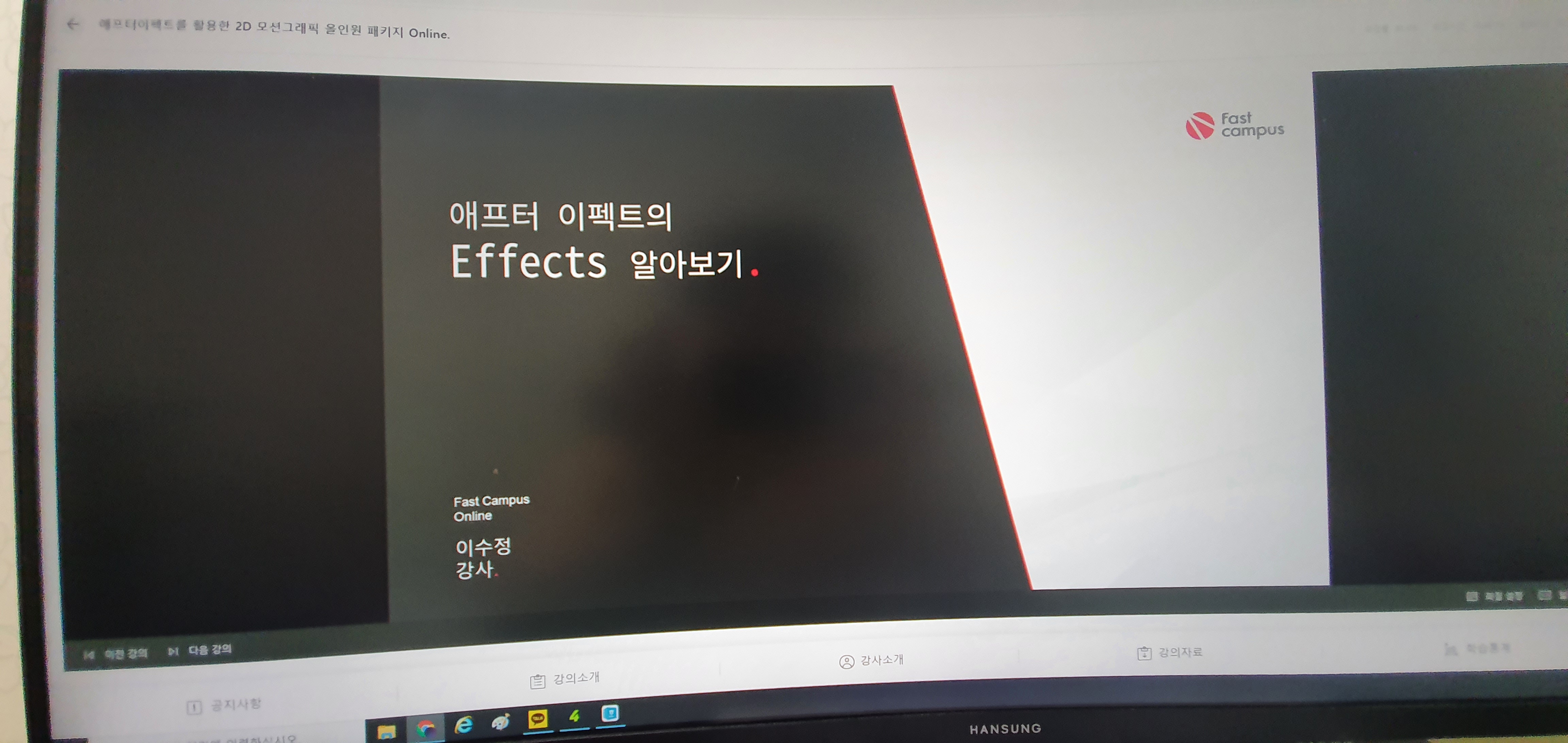
'자기개발 > [2021] 애프터이펙트 & 일러스트레이터' 카테고리의 다른 글
| 모션그래픽인강 EP.21 (0) | 2021.04.30 |
|---|---|
| 모션그래픽인강 EP.20 (0) | 2021.04.25 |
| 모션그래픽인강 EP.18 (0) | 2021.04.18 |
| 모션그래픽인강 EP.15 (0) | 2021.04.11 |
| 모션그래픽인강 EP.13 (0) | 2021.04.01 |